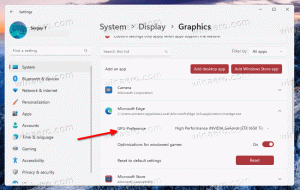Як увімкнути швидкі дії в адресному рядку в Microsoft Edge
Тепер ви можете ввімкнути швидкі дії в адресному рядку в Microsoft Edge. Ця чудова функція дозволить вам швидко виконувати вбудовані команди браузера, не відкриваючи зайвих вікон, налаштувань або меню. Це надходить безпосередньо з Chromium із налаштуваннями для параметрів, специфічних для Edge.
Можливо, ви вже знайомі з цією новою функцією. Уперше з'явилася версія 87 Google Chrome. Він отримав Швидкі дії, функція, яка дозволяє користувачеві швидко запускати ряд параметрів браузера безпосередньо з адресного рядка. Ви можете видалити дані веб-перегляду, відкрити нове вікно InPrivate, оновити веб-переглядач тощо.
Подібне тепер доступне в Edge. Microsoft додала швидкі дії, які запускаються безпосередньо з адресного рядка, починаючи з збірки Edge 91.0.823.0, який знаходиться в канарейка В даний час. Це працює наступним чином.
Коли ви щось вводите в адресному рядку, Edge аналізуватиме ваші введені дані з вбудованою базою даних ключових слів. Якщо ви введете «delete» в адресному рядку, вам буде запропоновано очистити кеш браузера.
Ця публікація покаже вам, як увімкнути швидкі дії в Microsoft Edge в адресному рядку.
Увімкнути швидкі дії в адресному рядку в Microsoft Edge
- Відкрийте Microsoft Edge.
- Введіть наступне в адресний рядок:
edge://flags/#omnibox-pedal-suggestions. Натисніть клавішу Enter. - Виберіть Увімкнено зі спадного меню праворуч від Пропозиції педалі універсального вікна пошуку варіант.
- Тепер введіть
edge://flags/#omnibox-suggestion-button-rowв адресний рядок і натисніть Enter. - Виберіть Увімкнено для Параметр рядка кнопки пропозиції універсального вікна пошуку.
- Нарешті, перезапустіть браузер Edge.
Ви закінчили. Ви успішно ввімкнули швидкі дії адресного рядка в Microsoft Edge.
Тепер ви можете ввести певні слова та вислови, щоб спробувати їх. Давайте перевіримо деякі з них.
Доступні швидкі дії в Edge
Ось кілька прикладів швидких дій, які можна спробувати в Microsoft Edge.
- Тип
оновити браузерабооновити крайщоб оновити Microsoft Edge. - Ви можете ввести
інкогнітоабозапустити режим анонімного переглядущоб відкрити новий приватне вікно. - Введіть
редагувати пароліабооновити облікові данідля редагування збережених паролів. - Тип
перекласти цеабоперекласти цю сторінкудля перекладу відкритої веб-сторінки. - Тип
протріть печиво,видалити історію, абоочистити кешдо Видалення даних про переглянуті. - Крім того, ви можете ввести
редагувати кредитну карткуабооновити дані карткищоб відредагувати збережену платіжну картку.
Це воно.